キー操作で、UIテキストを順に表示できるように、スクリプトを作成してみましょう。
Enterキー(Return)を押すたびに、次のテキストが順送りで出てきます。
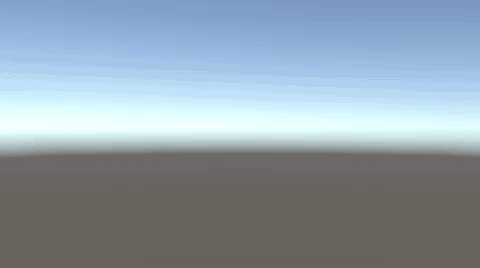
関連記事:
キー操作で長文テキストを次に進める
UIテキストの表示・非表示
テキストを分割して順に表示
1文字ずつ流れるようにテキスト表示
ボタンクリックで指定のテキストを表示
ボタンを押して入力テキストを表示させる
オブジェクトをクリックすればテキスト表示
1秒おきに文字を書き換える
Returnキーで次のテキストを表示
テキストを作成し、サイズと位置を変更しました。
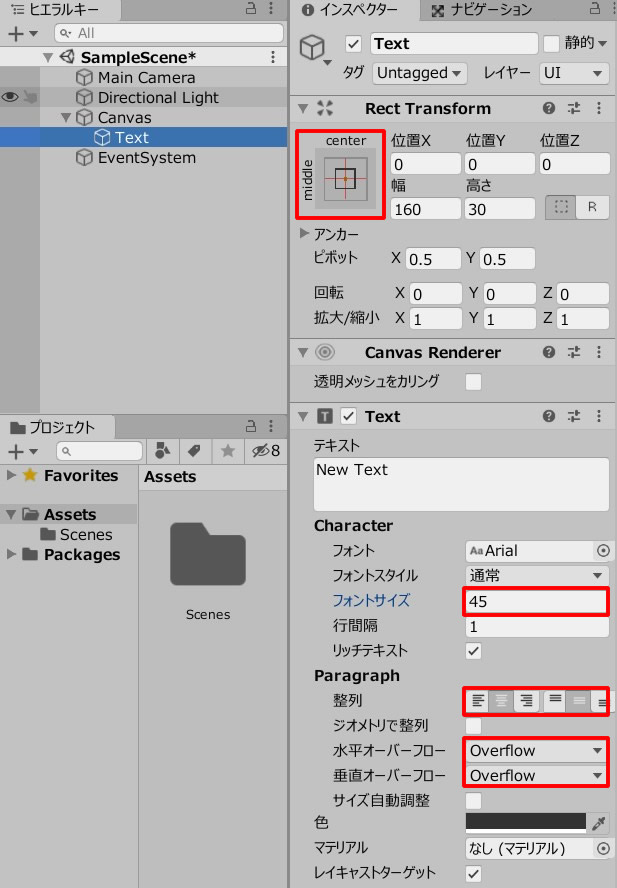
ゲームビューではこのように見えています。
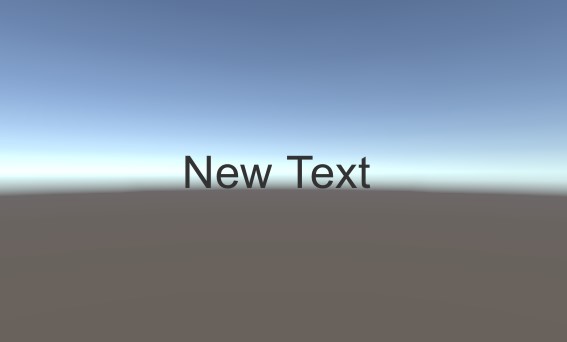
デフォルトで入っていた文字は、消しておきましょう。
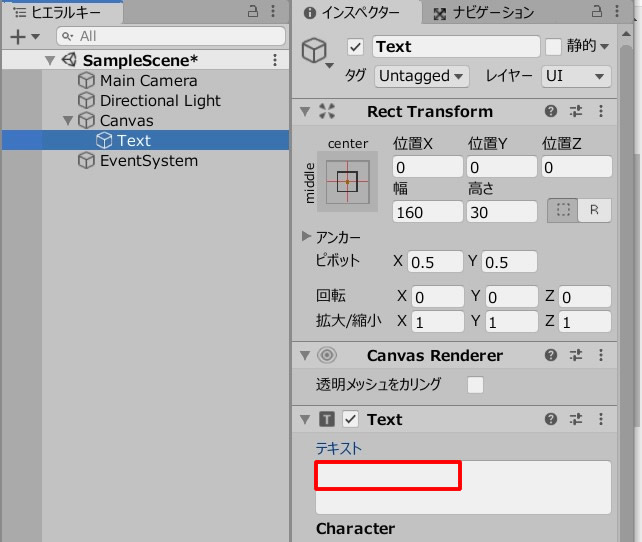
空のオブジェクトを作成します。
NextText.csを作成し、GameObject(空のオブジェクト)に追加します。
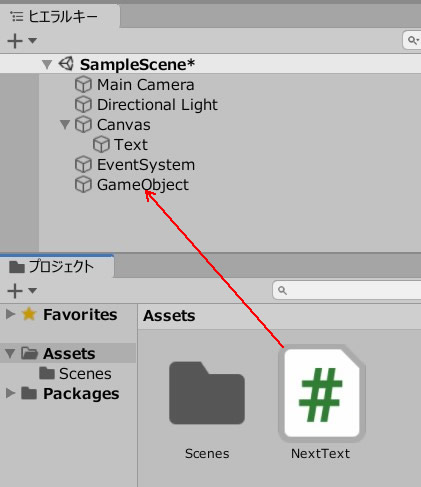
NextText.csを記述します。
|
1 2 3 4 5 6 7 8 9 10 11 12 13 14 15 16 17 18 19 20 21 22 23 24 25 26 27 28 29 30 31 32 33 34 35 36 37 38 39 40 |
using System.Collections; using System.Collections.Generic; using UnityEngine; using UnityEngine.UI; public class NextText : MonoBehaviour { [SerializeField] Text nextText; private int count; void Start() { count = 0; } void Update() { if (Input.GetKeyDown(KeyCode.Return)) { count++; } if(count == 1) { nextText.text = "おはようございます"; } else if(count == 2) { nextText.text = "こんにちは"; } else if(count == 3) { nextText.text = "さようなら"; } else { nextText.text = ""; } } } |
UIテキストを扱う場合、4行目の using UnityEngine.UI; を忘れずに書いておきましょう。
NextTextのフィールドに、Textオブジェクトを入れます。
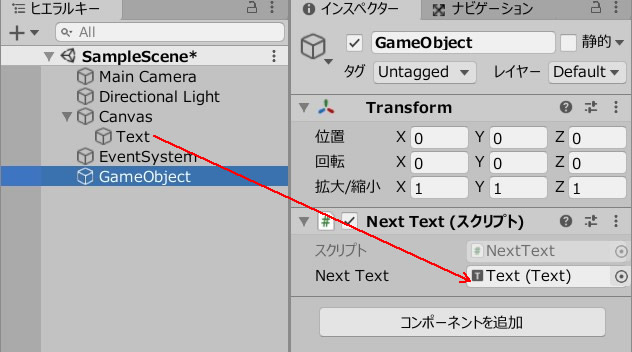
ゲームプレイして、Enterキーを押してみましょう。
キーを押すたびに、テキストが順番に表示されます。
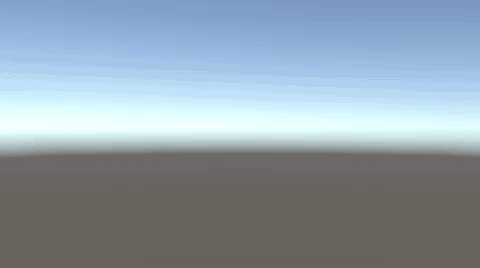
関連記事:
キー操作で長文テキストを次に進める
UIテキストの表示・非表示
テキストを分割して順に表示
1文字ずつ流れるようにテキスト表示
ボタンクリックで指定のテキストを表示
ボタンを押して入力テキストを表示させる
オブジェクトをクリックすればテキスト表示
1秒おきに文字を書き換える







